Користувачі ПК поступово засмічують свої машини непотрібним мотлохом. Старі текстові документи, непотрібні фотографії, тимчасові файли, допоміжні утиліти, що встановлюються на один раз, для виконання якого-небудь завдання – все це і багато що інше засмічує систему, і комп’ютер починає гальмувати, працювати повільніше, зависати.
Нижче наведено дієві способи очищення комп’ютера від непотрібних, старих або шкідливих даних. Проводите чистку раз у кілька місяців.
Зрозуміло, для збільшення ефективності слід було б скористатися всіма варіантами. Вибирайте підходящий або влаштуйте тотальну чистку комп’ютера і скористайтеся всіма порадами!

Якою програмою почистити комп’ютер щоб не гальмував
Варіант №1. CCleaner
Допоміжна утиліта, яка розповсюджується на безкоштовній основі, але володіє платними версіями з розширеним функціоналом. CCleaner надає користувачеві багатий набір опцій, які активуються за його бажанням.
Скачайте програму з офіційної сторінки розробника, встановіть, слідуючи пунктам інсталяційного файлу. Після запуску Ви побачите вікно програми, у якому можна буде включити або відключити різні пункти очищення і запустити очищення з допомогою кнопки «Run Cleaner».
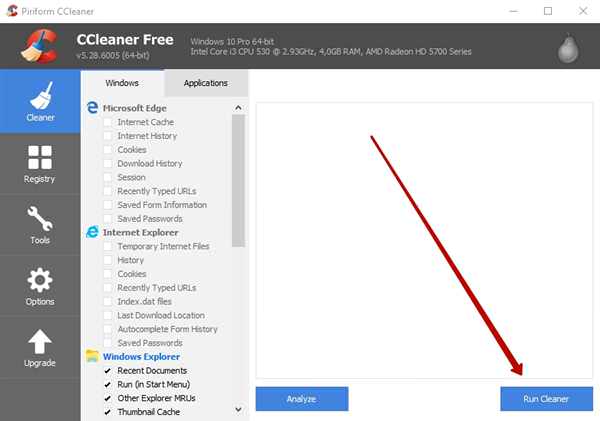
Запускаємо очищення з допомогою кнопки «Run Cleaner»
Перед очищенням Ви можете відзначити будь-які пункти, або відключити ті, вважаєте зайвими:
- Очищення тимчасових або потенційно непотрібних файлів. Це допоміжні файли, записані величезним числом ПО: Google Chrome, Adobe Acrobat, Microsoft Office і безліч інших.
- Можливість управління автозавантаженням. Опція, що надає трохи більший функціонал, ніж Автозавантаження, що зберігається в Диспетчері. Відключайте, видаляйте або змінюйте старт будь-якої програми з метою скорочення часу завантаження комп’ютера.
- Очищення проблематичних записів в реєстрі ОС. Після знаходження помилок CCleaner намагається виправити їх і записує резервні копії змінених файлів.
На замітку! Регулярні оновлення збагачують список можливостей, тому кожен зможе попередньо налаштувати очищення під свої потреби.
Відео — Як почистити комп’ютер від сміття і непотрібних файлів?
Варіант №2. Антивірусна програма
Навіть якщо людина дотримується правил дотримання безпеки, відвідує тільки перевірені сайти і не переходити за підозрілими посиланнями, небезпека зараження комп’ютера все одно існує.
Велика частина шкідливого ПЗ функціонує непомітно, тому Ви можете навіть не помітити його присутності. Але що точно можна сказати про зловмисне – вони завжди уповільнюють роботу системи.
Якщо Ви давно не перевірялися антивірусною програмою, то задумайтеся про її встановлення. Деякі користувачі не люблять присутність захисного ПЗ на своїх машинах, тому існує альтернативний варіант – одноразова антивірусна утиліта. Такі утиліти пишуть розробники деяких компаній, що займаються створенням антивірусних пакетів. Антивірусна утиліта не вимагає установки, швидко сканує комп’ютер, після чого її можна видалити. Допоміжне ЗА такого роду покликане обчислити віруси та інші неблагополучні програми, видалити їх, але не захищати ПК постійно, так як не володіють вбудованими екранами захисту.

Програма Dr.Web CureIt! для очищення комп’ютера від сміття
Спробуйте утиліту від компанії Dr. Web – Dr.Web CureIt! Це , а на офіційній сторінці розробника регулярно публікується свіжа версія. Після завантаження Ви можете бути впевнені, що утиліта знає про існування самого свіжого шкідливого ПО і в змозі впоратися з ним.
Запустіть завантажений файл і запустіть перевірку комп’ютера, натиснувши на кнопку «виконати перевірку».

Запускаємо перевірку
Варіант №3 – Програми та компоненти
Останній спосіб не зажадає від Вас установки або завантаження чого-небудь, тому що розробники Windows вже подбали про Вас. Зайдіть в Панель керування, відкрийте розділ видалення програм.
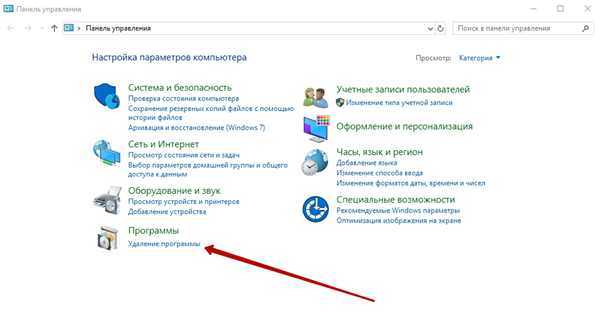
Розділ видалення програм
У списку, що відкрився правою клавішею миші видаліть всі непотрібні програми (якщо не впевнені у важливості програми, то краще залиште і не чіпайте її). Намагайтеся зберігати на своїй машині тільки потрібне, яка використовується.
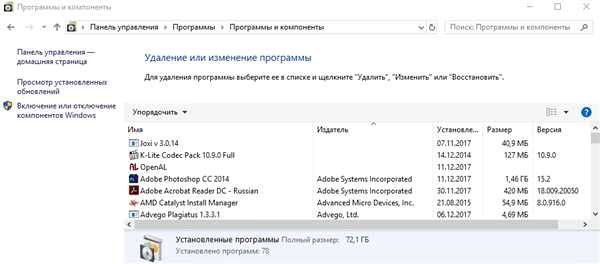
Видалення всіх непотрібних програм






